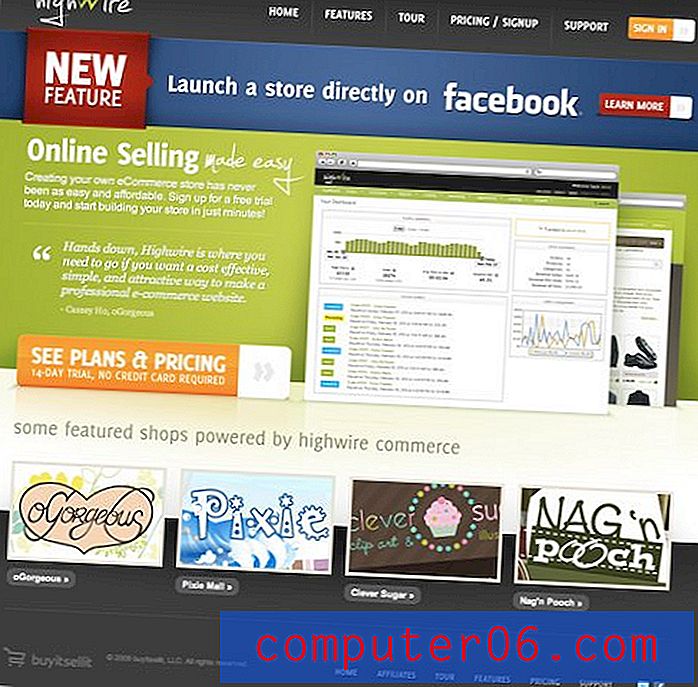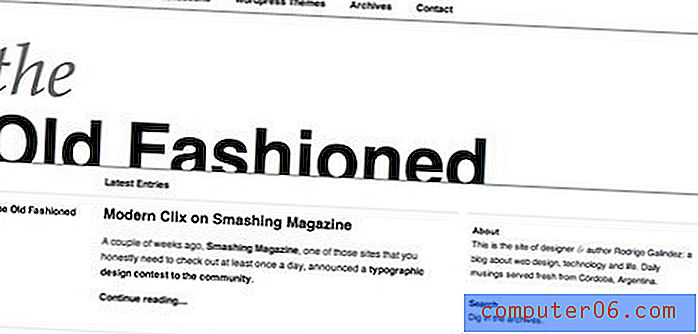Slik skriver du ut en ramme rundt lysbilder i Powerpoint 2010
Når du skriver ut lysbildene dine i Powerpoint 2010, enten for dine egne plater eller som utdeling for publikum, kan det være vanskelig å se hvor det ene lysbildet slutter og det andre begynner, spesielt når du skriver ut et stort antall lysbilder på en side. Dette problemet multipliseres enda mer hvis lysbildene dine er veldig fulle og inneholder mye informasjon langs kantene. Dette kan generere trykte lysbildesider som ser virkelige ut og som kan forvirre publikum. En måte å lindre dette problemet er ved å lære hvordan du skriver ut en ramme rundt lysbildene dine i Powerpoint 2010, som tilbyr en visuell grense som identifiserer informasjonen som skal inneholde til hvert lysbilde.
Skrive ut lysbilder med rammer i Powerpoint 2010
Selv om det kan virke slik på grunn av hvordan du designer og redigerer lysbildene, har Powerpoint-lysbilder ikke teknisk sett grenser eller rammer. Standardinnstillingen når du skriver ut flere lysbilder per side, vil inneholde en ramme rundt hvert lysbilde, men hvis du utilsiktet har endret denne innstillingen på et tidspunkt, eller hvis du prøver å legge en ramme rundt sider med bare ett lysbilde, er det et alternativ du kan konfigurere deg selv.
Trinn 1: Åpne lysbildefremvisningen i Powerpoint 2010 som du vil legge til rammer til når du skriver ut.
Trinn 2: Klikk på Fil- fanen øverst til venstre i vinduet.

Trinn 3: Klikk på Skriv ut til venstre i vinduet.
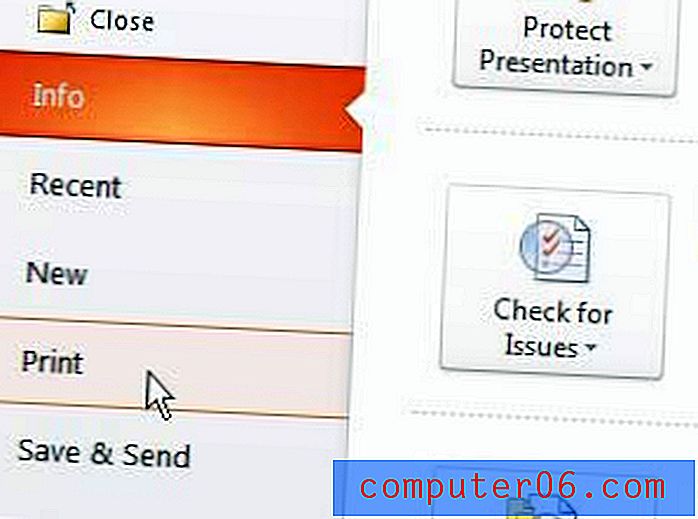
Trinn 4: Klikk på rullegardinmenyen Hele siden lysbilder i midten av vinduet, og klikk deretter alternativet Rammer lysbilder .
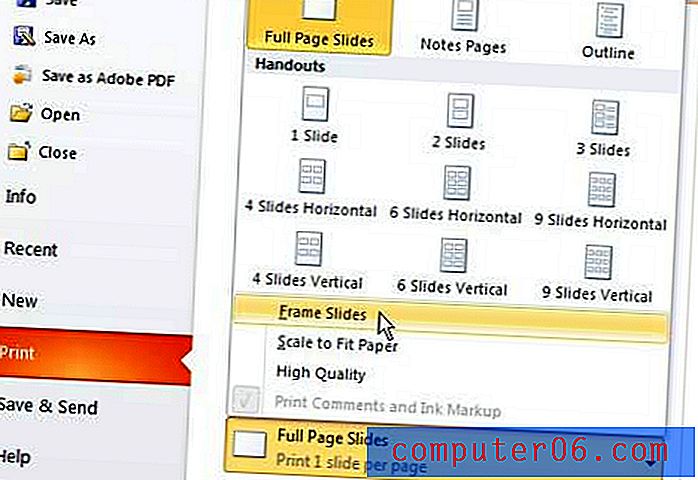
Merk at dette er menyen du vil bruke til å konfigurere antall lysbilder som skrives ut på hver side i Powerpoint.
Trinn 5: Når du har konfigurert alle innstillingene du trenger for den trykte Powerpoint-presentasjonen, klikker du på Skriv ut- knappen øverst i vinduet.